Das Windows Screen Capture Tool ist wirklich sehr nützlich, um Bilder von Ihrem Computerbildschirm aufzunehmen und gleichzeitig einige einfache Bearbeitungen vorzunehmen. Aber wie bei jedem anderen Programm ist es möglich, dass das Screen Capture Tool auf einen Fehler stößt und nicht mehr funktioniert. Was ist in diesen Fällen zu tun? Sie können den Artikel How to Fix: Screen Capture Tool funktioniert nicht unter Windows 10/8/7 lesen oder einfach eine bessere Alternative verwenden.
In diesem Artikel finden Sie die besten Bildschirmaufnahme- und Bildbearbeitungsprogramme für Windows. Werfen Sie ohne weiteres einen Blick auf diese Liste und treffen Sie Ihre Wahl.
Contents
Die besten Alternativen zum Windows Screen Capture Tool
1. FonePaw Bildschirmschreiber
FonePaw Screen Recorder ist eine großartige All-in-One-Software. Es ermöglicht Ihnen, Screenshots von Bildern eines Bildschirmbereichs oder des gesamten Bildschirms zu erstellen und dort dann zu bearbeiten. Sie können zeichnen, Formen und Rahmen hinzufügen, Texte mit den Farben Ihrer Wahl eingeben, Dinge zum Zensur verwischen usw. Neben der Funktion, das Bildschirmbild Ihres Windows-Computers aufzunehmen, können Sie mit dieser Software auch Audio- und Videoaufnahmen von dem machen, was auf Ihrem Computer passiert. Die Benutzeroberfläche ist attraktiv, einfach zu bedienen und sehr praktisch.
Kostenlose TestversionKostenlose Testversion
Vorteile :
- All-in-One-Recorder (Screenshot, Audiorecorder und Videorecorder);
- Möglichkeit, Aufnahmen im Voraus zu planen;
- Praktische Bearbeitungswerkzeuge zur Verwendung während der Aufnahmen oder nach Screenshots;
- Anpassbare Verknüpfungen;
- Backup in verschiedenen Formaten verfügbar;
- Einfaches Teilen und Exportieren;
- Aufnahmebearbeitung möglich;
- Erhältlich in 6 Sprachen;
- Verfügbar für Windows und Mac;
- Lebenslange kostenlose Update- und Serviceunterstützung.
Nachteile:
- Kein einstellbarer Countdown vor einem Screenshot.
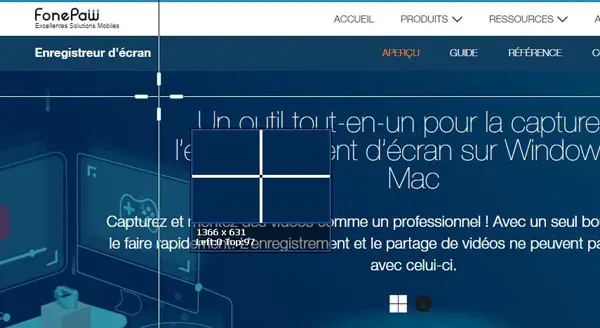
2. Greenshot
Greenshot bietet tatsächlich eine sehr gute und bequeme Möglichkeit, Screenshots zu erstellen und gleichzeitig die Möglichkeit zu bieten, sie zu bearbeiten. Es stehen verschiedene Tastenkombinationen zur Verfügung, um das Erstellen von Screenshots aller Art zu vereinfachen. Das Programm hat seinen Namen von der Tatsache, dass die Captures bei der Auswahl grün werden. Sie werden ein schwaches Geräusch hören, während Sie die Aufnahme machen, um Sie darüber zu informieren, dass sie fertig ist. Nach der Bearbeitung können Sie das gewünschte Ausgabeformat auswählen, sei es JPEG, BMP, GIF oder PNG.
Vorteile :
- Schnelle und einfache Bildschirmaufnahme;
- Bearbeitung der aufgenommenen Screenshots möglich;
- Viele Voreinstellungen verfügbar.
Nachteile:
- Unerwünschte Effekte von Screenshots, die grüne Bilder werden.
ShareX ist eine Software, mit der Sie bestimmte Teile des Bildschirms Ihres Windows-Computers ausschneiden und in Bildern speichern können. Es bietet eine riesige Palette an Video- und Bildbearbeitungswerkzeugen. Jedes Mal, wenn ein Bild gespeichert wird, klassifiziert die Software es nach dem zu wählenden Filtertyp. Mit der Funktion zum Hochladen von Bildern können Sie Ihre Aufnahmen einfach teilen und hochladen.
Vorteile :
- Viele Funktionen verfügbar;
- Open Source und kostenlos.
Nachteile:
- Kann ziemlich kompliziert zu verwenden sein;
- Alle Einstellungen sollten im Voraus angepasst werden.
4. Schnurren
Wissen Sie, warum die PrintScreen-Taste diesen Namen hat, wenn sie absolut nichts druckt? Ich glaube, du weißt es nicht und ich auch nicht. Aber darauf gibt es eine Antwort.
Es ist Purrint, ein kleines Windows-Tool, das die PrintScreen-Taste in einen echten Drucker verwandelt. Nach der Installation platziert Purrint ein Symbol in der Taskleiste, um Ihnen den Zugriff auf seine Funktionen zu erleichtern. Jetzt wird jedes Mal, wenn Sie die PrtScr-Taste (oder die Tastenkombination Alt + PrtScr, um das verwendete Fenster zu erfassen) drücken, ein neues Fenster auf dem Bildschirm angezeigt, in dem Sie die Möglichkeit haben, das Bild in die Zwischenablage zu kopieren und es einfach auszudrucken, wenn du brauchst es.
Vorteile :
- Funktioniert mit den PrtSc-Tasten und der PrtSc + Alt-Tastenkombination;
- Unterstützt verschiedene Grafikformate;
- Kann für den automatischen Betrieb konfiguriert werden.
Nachteile:
- Das Symbol in der Taskleiste ist nicht erforderlich.
5. Snipping-Tool ++
Snipping Tool ++ ist ein kostenloses und einfach zu bedienendes Programm zum Erstellen von Screenshots von bestimmten Webseiten. Java Runtime Environment ist erforderlich, um seine Funktionalität voll ausnutzen zu können. Die Originalversion dieses Programms ist auf Deutsch, aber auch viele andere Sprachen sind verfügbar. Sie können mit diesem Programm einfache Bildbearbeitungen durchführen und Ihre Aufnahmen automatisch auf der Disc Ihrer Wahl speichern.
Vorteile :
- Kostenlos und keine Lizenz erforderlich;
- Ein zuverlässiges Programm, das den Virenchecktest bestanden hat.
Nachteile:
- Es gibt nicht viele erweiterte Funktionen in diesem Programm;
- Es ist nicht für Smartphones verfügbar.
6. PicPick
PicPick ist eine sehr beeindruckende Bildschirmaufnahme- und Bildbearbeitungssoftware. Sie finden alle Funktionen, die Sie benötigen, um alle Ihre Bilder gut zu verwalten. Professionelle Software wie Photoshop ist wirklich toll, aber manchmal kann sie zu kompliziert sein und viele Funktionen haben, die wir kaum brauchen. PicPick ist die beste Wahl, wenn Sie ein gutes Bilderfassungs- und Bearbeitungstool auf Ihrem Windows haben möchten, das einfach zu bedienen ist.
Vorteile :
- Bildschirmaufnahme und Bildbearbeitung zusammen verfügbar;
- Perfekt für einfache Fotoretusche;
- Einfach zu verwenden.
Nachteile:
- Bei der Option zum Erfassen von Webseiten wird die Seite nicht gescrollt;
- Kann nichts drucken.
7. Snagit
Snagit ist ein innovatives Programm, mit dem Sie Screenshots Ihres Bildschirms, aber auch Videoaufnahmen machen können. Mit diesem Tool können Sie Bilder in verschiedenen Formaten speichern und bei Bedarf ändern. Fügen Sie Texte, Symbole, Rahmen usw. hinzu. auf mehreren Aufnahmen gleichzeitig mit nur einer Geste. Teilen Sie Ihre Informationen bei Bedarf einfach und schnell mit Ihren Kollegen.
Vorteile :
- Schneller Screenshot;
- Schnell, sauber und prägnant;
- Einfache Videoerstellung;
- Einfaches Teilen.
Nachteile:
- Die Business-Version ist kostenpflichtig;
- Die Videobearbeitungsfunktionen sind nicht kostenlos.
Und da haben Sie es für diese Liste der besten Alternativen für das Screen Capture Tool unter Windows. Wenn dir dieser Artikel gefallen hat, hinterlasse uns gerne einen Kommentar, bewerte den Artikel und teile ihn.